Često postavljana pitanja o zadanim lozinkama

U današnjem članku Quantrimang će sažeti neka često postavljana pitanja o zadanim lozinkama kako bi čitateljima pomogao odgovoriti na pitanja vezana uz ovaj problem.
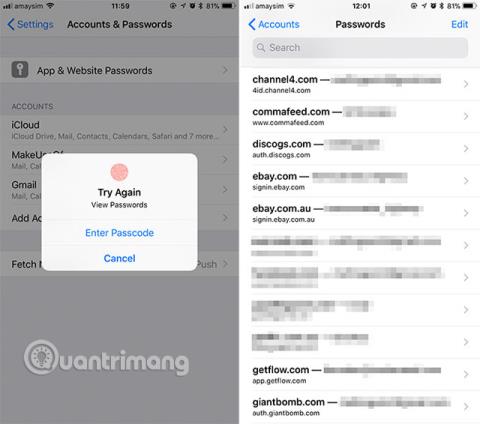
Aplikacija za upravljanje lozinkama pomaže korisnicima da jednostavno kreiraju sigurne, vrlo sigurne lozinke za sve svoje račune na mreži, sustavno upravljaju njima i pohranjuju ih te vas čak obavještavaju ako lozinka procuri.
Možete čak koristiti aplikaciju za upravljanje lozinkama za pohranu drugih osobnih podataka, kao što su bankovni podaci ili podaci o kreditnoj kartici. Ali odabir "upravitelja" zaporki nije jednostavan zadatak. Stoga će vam ovaj članak predstaviti 5 najboljih aplikacija za upravljanje zaporkama za iOS uređaje.
Kako odabrati aplikaciju za upravljanje lozinkama
Iako na internetu postoji mnogo aplikacija za upravljanje lozinkama, one uglavnom obavljaju iste zadatke. Od plaćenih do besplatnih, sve te aplikacije pohranjuju lozinke kako bi vaš račun bio siguran.
Stoga biste trebali odabrati aplikaciju za upravljanje lozinkama na temelju pogodnosti, mogućnosti pristupa lozinkama na vašem računalu (Mac, Windows, Chromebook ili Linux distribucija), kao i na vašem telefonu.
U idealnom slučaju, trebali biste moći dodavati i uređivati lozinke na svim uređajima nečim tako jednostavnim poput kopiranja i lijepljenja. Stoga će ovaj članak pružiti kompatibilne platforme za svaku aplikaciju tako da možete jednostavno odabrati.
1. iCloud privjesak za ključeve
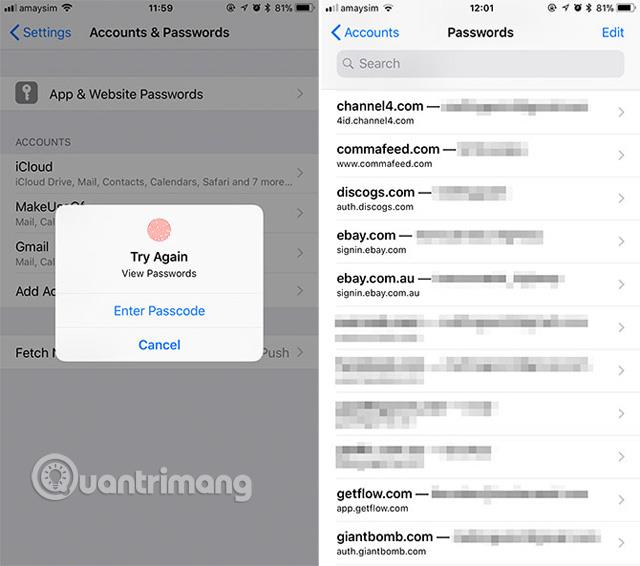
Kompatibilnost : iOS, macOS (samo Apple uređaji)
iCloud Keychain je Appleova aplikacija za upravljanje lozinkama, a ugrađena je u iOS. Apple je prvi put predstavio ovu značajku prije nekoliko godina, bila je ograničena na korištenje samo u pregledniku Safari. A Apple je to promijenio u iOS-u 11, više nije ograničeno na preglednik i sada je ugrađeno u sustav.
Idite na Postavke > Računi i lozinke > Zaporke za aplikacije i web stranice za pristup značajci. Ovdje možete dodati nove lozinke i izbrisati stare lozinke spremljene u Safariju. Ako aplikacija ili web-mjesto ovdje ima pohranjenu relevantnu lozinku, iOS će je predložiti u QuickType traci iznad tipkovnice prilikom prijave.
Međutim, iCloud Keychain ima dva nedostatka. Prvi nedostatak je da morate pristupiti 3 sloja u izborniku Postavke da biste mogli vidjeti popis zaporki. Drugi nedostatak je taj što iCloud Keychain radi samo na Apple uređajima. Međutim, ovo je odlično besplatno rješenje za korisnike Applea i puno je poboljšano u odnosu na prije.
2. 1 lozinka
Kompatibilnost : iOS, macOS, Windows, Android
Možda najpoznatija aplikacija kada je riječ o upravljanju lozinkama je 1Password, koja postoji od otprilike 2006. U to vrijeme, aplikacija je koristila jednu licencu po platformi, ali je od tada prešla na Fleksibilni model pretplate za 3,99 USD mjesečno po korisniku.
1Password ima korisne značajke poput raznih taksonomskih kategorija za jednostavnu organizaciju, favorita, prilagođenih polja i podrške za Touch ID. Sve te značajke čine ga najboljim upraviteljem lozinki na bilo kojoj platformi. Možete sinkronizirati svoju bazu podataka pomoću usluga 1Password, iCloud, Dropbox ili Wi-Fi sinkronizacije.
Aplikacija će čak upozoriti korisnike ako je usluga koju koristite ukrala vašu lozinku kako bi se mogla odmah promijeniti. 1Password također uključuje besplatno probno razdoblje aktivirano unutar aplikacije, što vam omogućuje korištenje usluge na više platformi bez ograničenja tijekom 30 dana.
Preuzimanje : 1Password (besplatno, potrebna registracija)
3. MiniKeePass
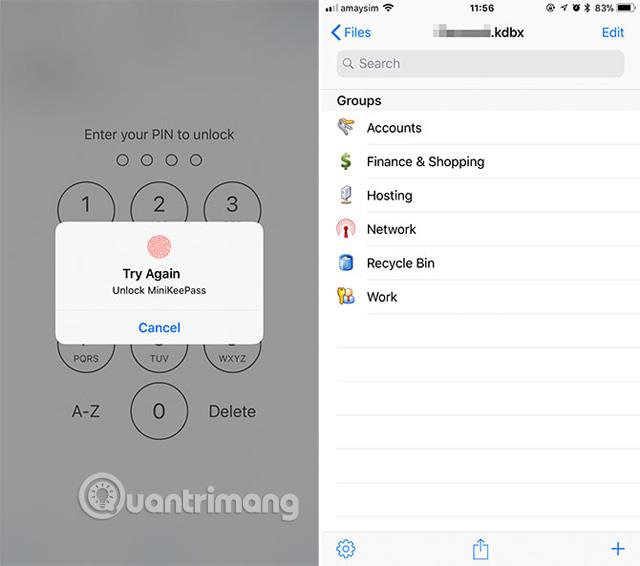
Kompatibilnost : Većina glavnih platformi, pomoću aplikacije mogu otvoriti KeePass baze podataka.
MiniKeePass je aplikacija za pohranjivanje zaporki koja ne zahtijeva registraciju, nema kupnje unutar aplikacije, nema oglasa i otvorenog je koda. Ove značajke ga čine jednim od najboljih upravitelja lozinkama koji su danas dostupni.
KeePass je standard baze podataka otvorenog koda koji je prvi put objavljen 2003. MiniKeePass otvara datoteke KeePass 1.x i 2.x, omogućujući stvaranje, uređivanje, uvoz i izvoz baza podataka na mreži. Sinkronizacija u oblaku ograničena je na uvoz i izvoz datoteka baze podataka u Dropbox ili druge povezane aplikacije za pohranu u oblaku.
Preuzimanje : MiniKeePass (besplatno)
4. LastPass
Kompatibilnost : iOS, watchOS, macOS, Windows, Android i web.
LastPass je sličan 1Passwordu po tome što je vrhunski proizvod koji postoji već neko vrijeme. Možete koristiti LastPass za pohranjivanje lozinki na vaš iPhone i njihovu sinkronizaciju s drugim uređajima, ali ako želite koristiti neke premium značajke morate platiti 2 USD mjesečno.
Aplikacija je dizajnirana za pohranu podataka za prijavu, Wi-Fi lozinki, softverskih licenci i drugih osobnih podataka sa samo jednom lozinkom. Osim toga, možete kreirati omiljene prečace, zaštititi se PIN-om, otiskom prsta, sigurnosnom provjerom, primati obavijesti kada su lozinke ukradene.
LastPass također ima jedinstvenu značajku pod nazivom "Emergency Access", koja korisnicima omogućuje da odrede osobu od povjerenja koja će koristiti račun u hitnim slučajevima.
Preuzimanje : LastPass (besplatno, pretplata)
5. mSecure
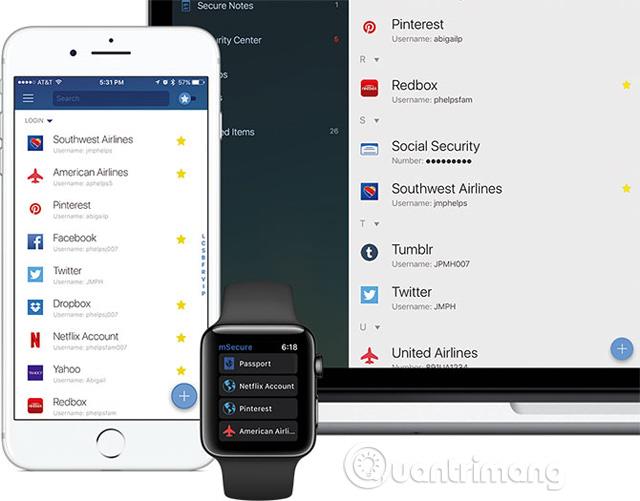
Kompatibilnost : iOS, watchOS, macOS, Windows, Android
mSecure je jedan od rijetkih upravitelja lozinkama koji još uvijek koristi jednokratnu prodaju licence. mSecure nudi neke atraktivne besplatne opcije: neograničen broj profila, 20 ugrađenih predložaka, mogućnosti grupiranja i filtriranja, plus snažan generator lozinki. Za licencu za više uređaja od 29,99 dolara, korisnici će dobiti sinkronizaciju, sigurnosne kopije, više predložaka, Touch ID, podršku za Face ID i aplikaciju Apple Watch.
Izvršite sinkronizaciju s mSync, iCloud, Dropbox ili Wi-Fi uslugama. Ako vas modeli pretplate LastPass i 1Password ne uvjere, onda bi mSecure mogao biti opcija koju tražite.
Preuzimanje : mSecure (besplatna, jednokratna opcija kupnje)
Ako prvi put koristite upravitelj zaporki, svakako upotrijebite generator zaporki ugrađen u aplikaciju za stvaranje jakih i jedinstvenih zaporki za sve račune. I što je najvažnije, odaberite aplikaciju koja vam najviše odgovara.
Vidi više:
U današnjem članku Quantrimang će sažeti neka često postavljana pitanja o zadanim lozinkama kako bi čitateljima pomogao odgovoriti na pitanja vezana uz ovaj problem.
Ono što vam treba je VPN - koji čini različite opcije jednostavnima, a CyberGhost VPN jedan je od najboljih VPN-ova kada je riječ o jednostavnosti.
Brojne najbolje sigurnosne prakse pojavile su se s porastom multicloud okruženja, a postoje i neki važni koraci koje bi sve organizacije trebale poduzeti dok razvijaju vlastite sigurnosne strategije.
U Microsoftovom operativnom sustavu Windows Vista DreamScene je omogućio postavljanje dinamičke pozadine za računala, ali osam godina kasnije još uvijek nije dostupan na Windows 10. Zašto je ovaj običaj godinama predstavljao vraćanje u prošlost i što možemo učiniti da to promijenimo?
Ako želimo spojiti dva prijenosna računala na mrežu, možemo koristiti mrežni kabel i zatim promijeniti IP adrese dvaju računala i to je to.
Kada Windows prikaže pogrešku "Nemate dopuštenje za spremanje na ovoj lokaciji", to će vas spriječiti u spremanju datoteka u željene mape.
Syslog Server važan je dio arsenala IT administratora, osobito kada je riječ o upravljanju zapisima događaja na centraliziranoj lokaciji.
Pogreška 524: Došlo je do isteka vremena je kod HTTP statusa specifičan za Cloudflare koji označava da je veza s poslužiteljem zatvorena zbog isteka vremena.
Šifra pogreške 0x80070570 uobičajena je poruka o pogrešci na računalima, prijenosnim računalima i tabletima s operativnim sustavom Windows 10. Međutim, pojavljuje se i na računalima s operativnim sustavima Windows 8.1, Windows 8, Windows 7 ili starijim.
Pogreška plavog ekrana smrti BSOD PAGE_FAULT_IN_NONPAGED_AREA ili STOP 0x00000050 je pogreška koja se često pojavljuje nakon instaliranja upravljačkog programa hardverskog uređaja ili nakon instaliranja ili ažuriranja novog softvera, au nekim slučajevima uzrok je pogreška zbog oštećene NTFS particije.








